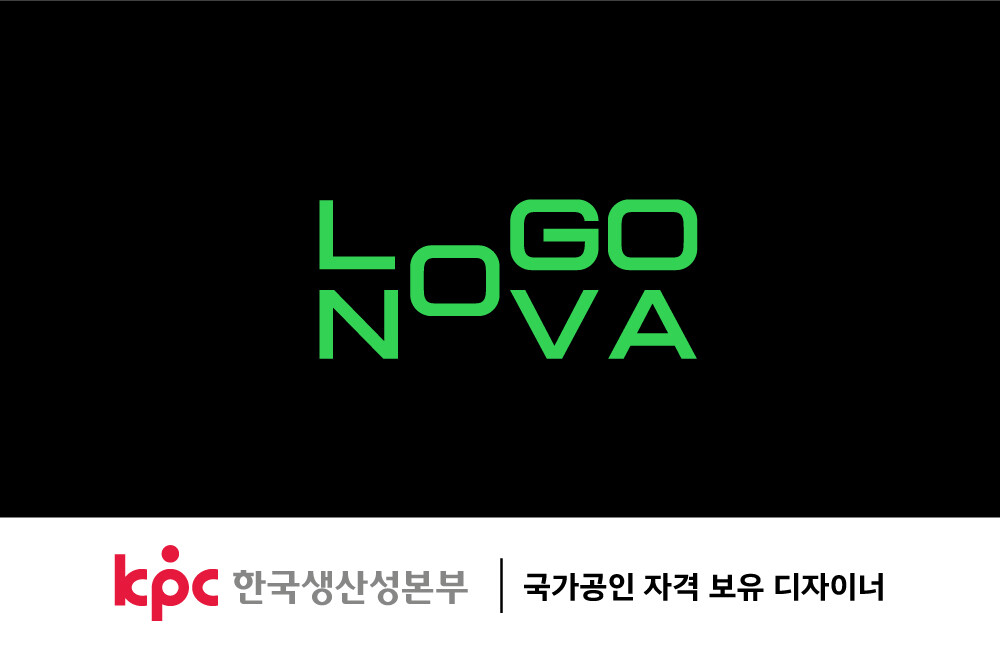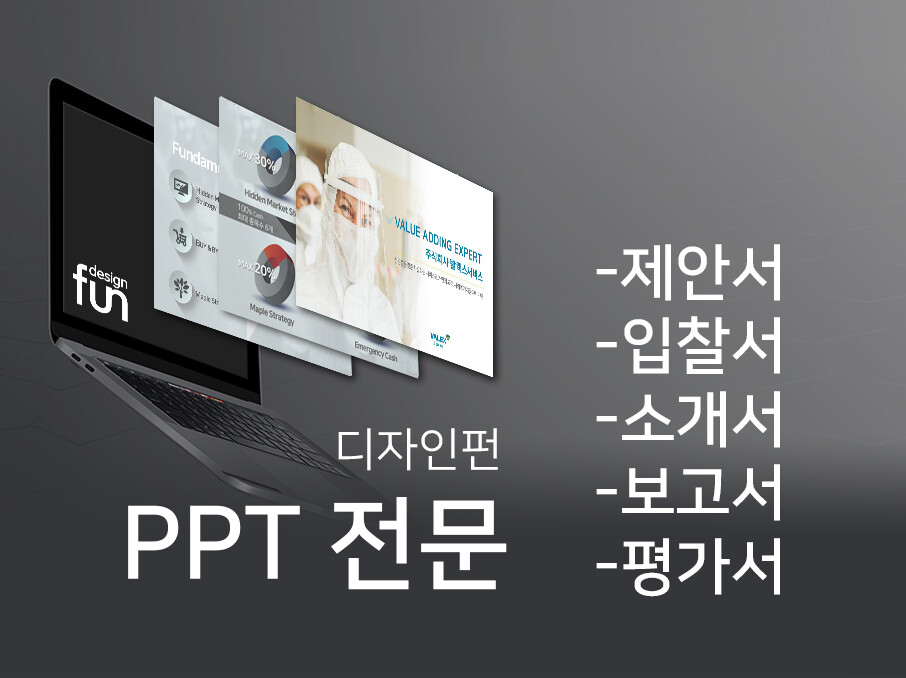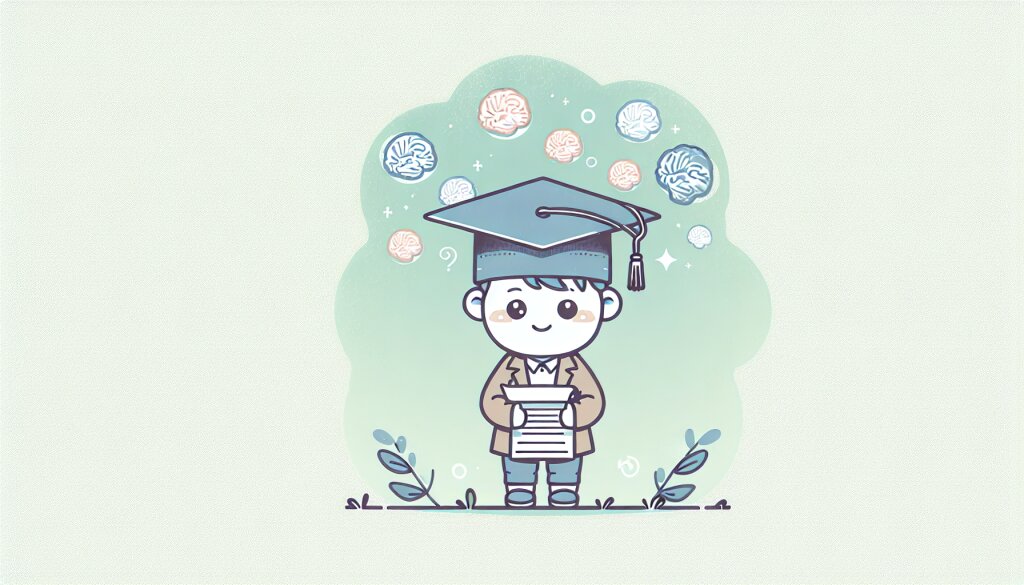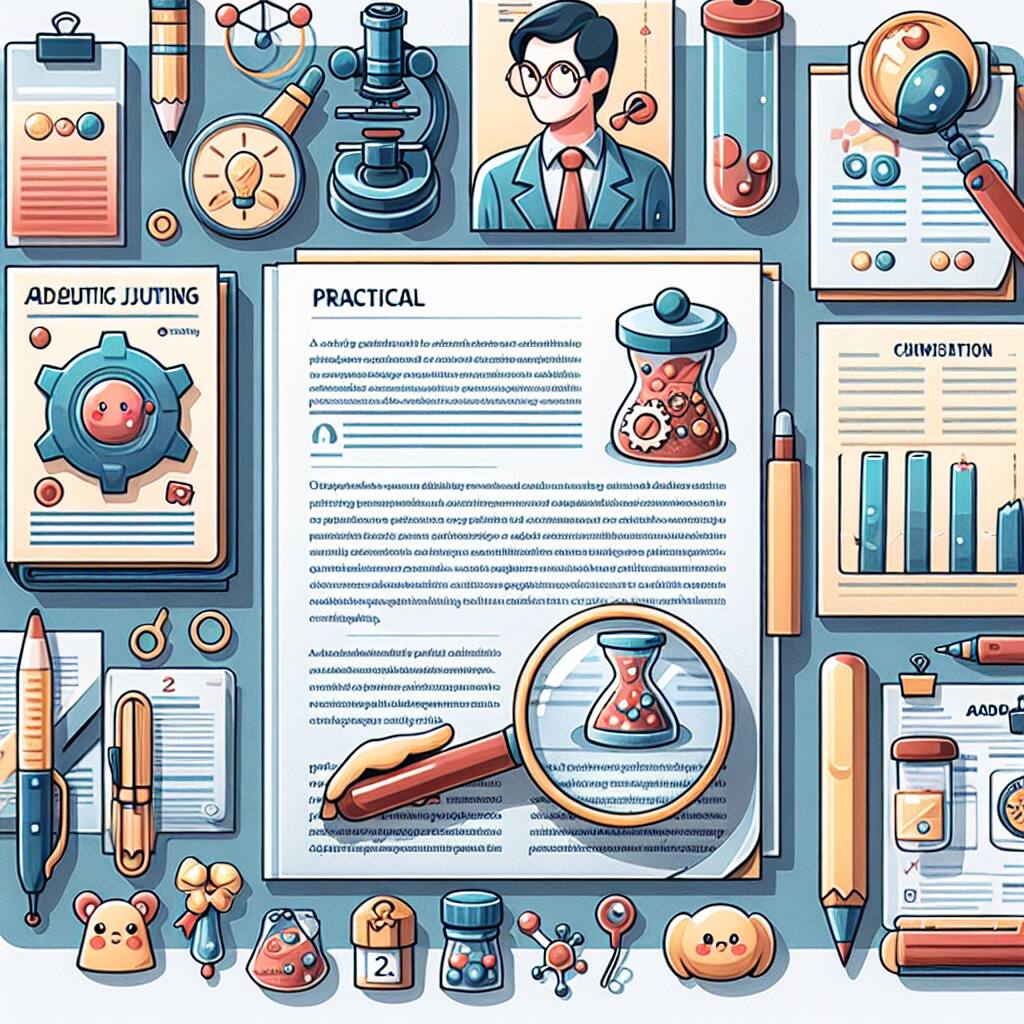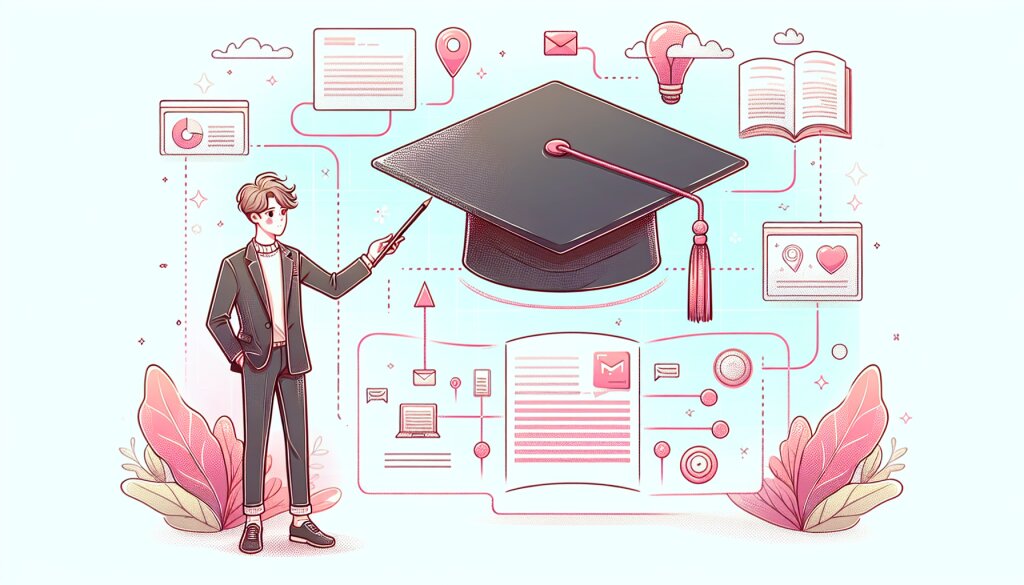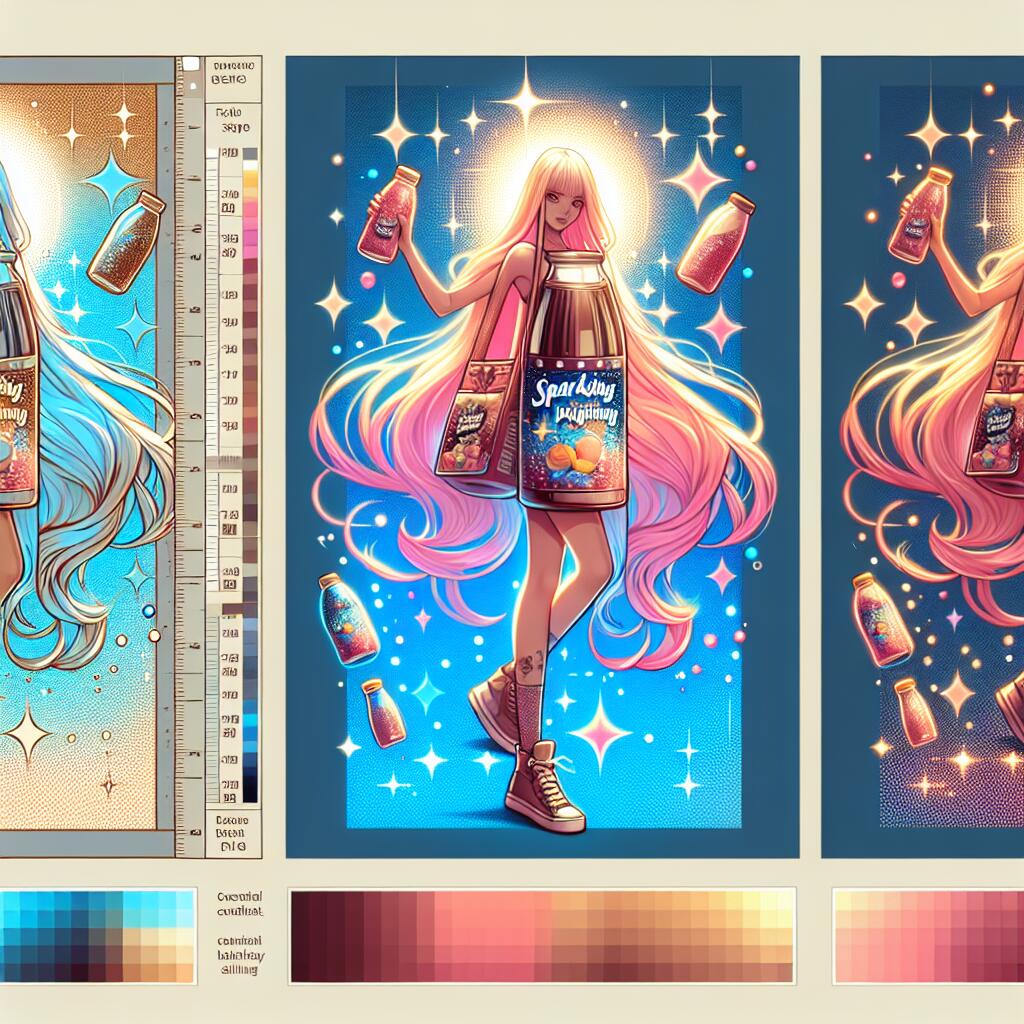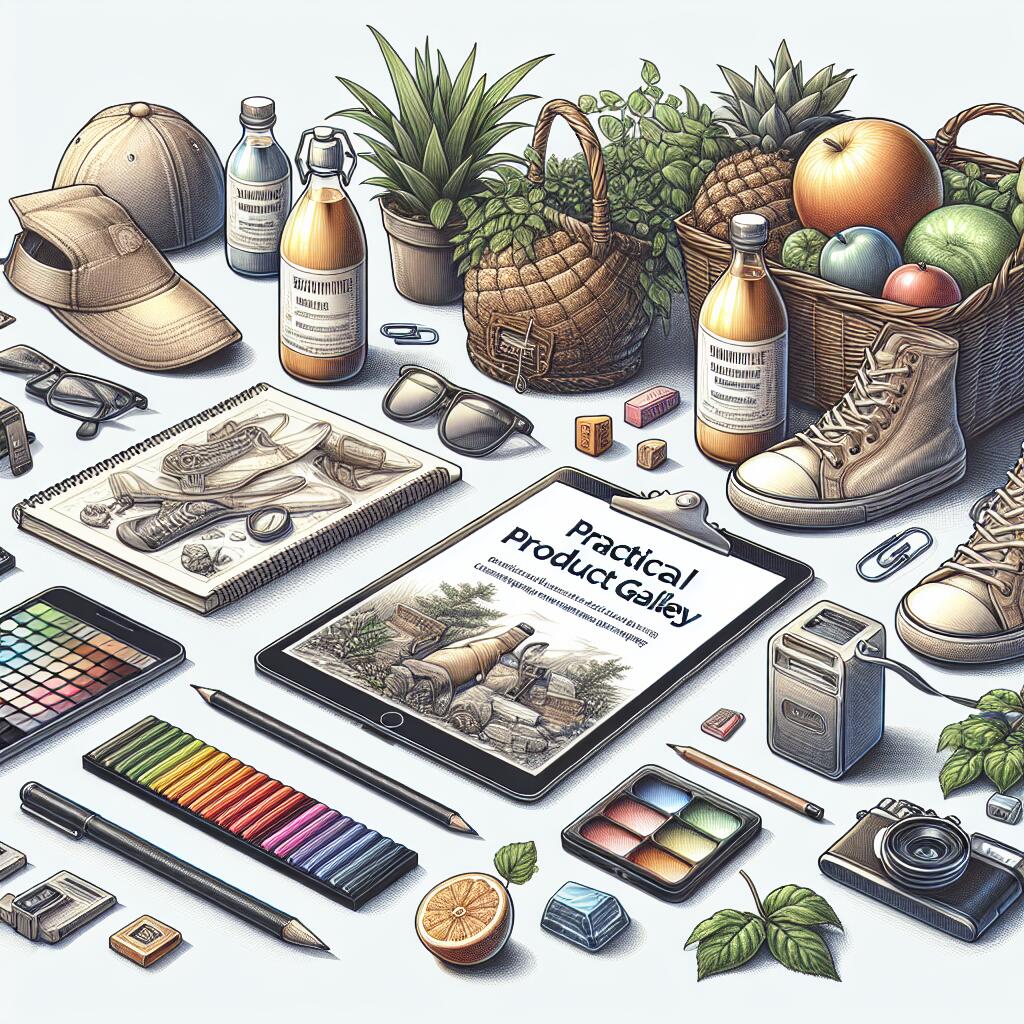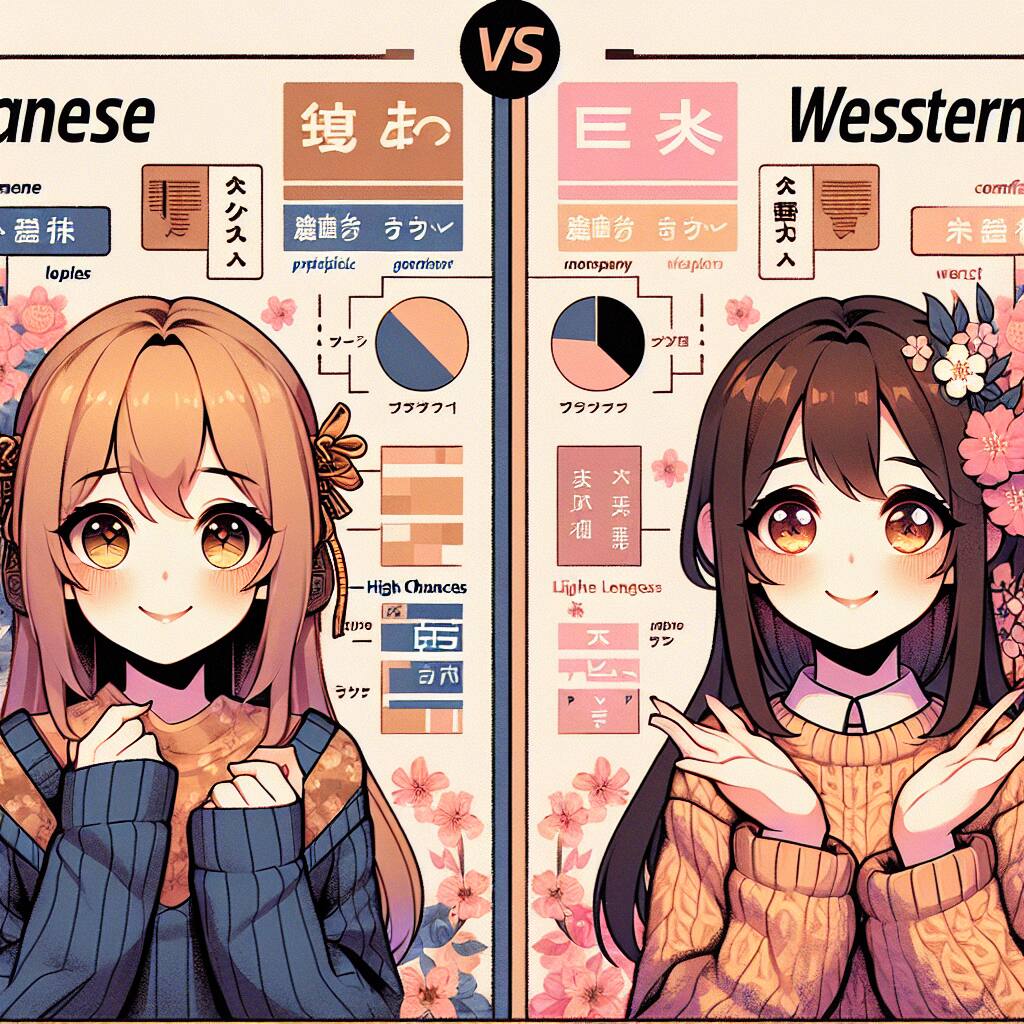파워포인트로 만드는 인터랙티브 퀴즈 쇼 🎉📊

안녕하세요, 여러분! 오늘은 정말 흥미진진한 주제로 여러분과 함께 시간을 보내려고 해요. 바로 '파워포인트로 만드는 인터랙티브 퀴즈 쇼'에 대해 알아볼 거예요. 🚀✨
여러분, 혹시 지루한 프레젠테이션에 지친 적 있나요? 또는 청중들의 관심을 끌기 위해 고민해 본 적 있나요? 그렇다면 이 글을 주목해 주세요! 우리는 평범한 파워포인트를 사용해 놀라운 인터랙티브 퀴즈 쇼를 만드는 방법을 함께 알아볼 거예요. 이 기술을 익히면, 여러분의 프레젠테이션은 단순한 발표가 아닌 청중과 소통하는 즐거운 경험으로 변할 거예요. 😃👍
이 글을 통해 여러분은 다음과 같은 내용을 배우게 될 거예요:
- 파워포인트의 숨겨진 기능들 🕵️♀️
- 인터랙티브 요소 만들기 🖱️
- 퀴즈 쇼 구조 설계하기 🏗️
- 재미있는 퀴즈 콘텐츠 만들기 🎨
- 청중을 사로잡는 프레젠테이션 기법 🎤
자, 그럼 이제 본격적으로 시작해 볼까요? 여러분의 창의력과 상상력을 마음껏 발휘할 준비가 되셨나요? 그럼 출발~! 🚗💨
1. 파워포인트의 숨겨진 보물을 찾아서 🗺️
여러분, 파워포인트하면 무엇이 떠오르나요? 단순한 슬라이드? 텍스트와 이미지? 음... 그렇게만 생각하셨다면 이제부터 놀라실 준비를 하세요! 파워포인트는 우리가 상상하는 것보다 훨씬 더 강력하고 다재다능한 도구랍니다. 😲
💡 알고 계셨나요? 파워포인트는 단순한 프레젠테이션 도구를 넘어서 인터랙티브한 콘텐츠를 만들 수 있는 강력한 플랫폼이에요!
자, 이제 파워포인트의 숨겨진 보물들을 하나씩 파헤쳐 볼까요? 🕵️♀️
1.1 트리거 기능: 마법의 지팡이 🪄
트리거 기능은 파워포인트에서 인터랙티브 요소를 만드는 핵심이에요. 이 기능을 사용하면 특정 객체를 클릭했을 때 원하는 동작이 일어나도록 설정할 수 있어요. 마치 마법의 지팡이를 휘두르는 것처럼 말이죠!
예를 들어, 퀴즈 문제를 보여주는 버튼을 만들고 싶다면:
- '삽입' 탭에서 원하는 모양을 선택해요.
- 애니메이션 탭에서 '나타나기' 효과를 선택해요.
- 애니메이션 창에서 '트리거'를 선택하고, 클릭할 객체를 지정해요.
짜잔! 이제 여러분만의 마법 버튼이 완성되었어요. 🎩✨
1.2 하이퍼링크: 슬라이드 간 여행 🚀
하이퍼링크는 여러분의 퀴즈 쇼를 더욱 다이나믹하게 만들어줄 거예요. 이 기능을 사용하면 슬라이드 간 자유로운 이동이 가능해져요.
퀴즈의 답변에 따라 다른 슬라이드로 이동하게 만들면, 마치 '선택해서 읽는 동화책'처럼 재미있는 경험을 만들 수 있어요!
하이퍼링크 설정 방법:
- 링크를 걸고 싶은 객체를 선택해요.
- 오른쪽 클릭 후 '하이퍼링크' 선택
- '이 문서의 위치'를 선택하고 원하는 슬라이드를 지정해요.
이렇게 하면 여러분의 퀴즈 쇼는 마치 흥미진진한 모험 게임처럼 변할 거예요! 🗺️🏴☠️
1.3 애니메이션: 생동감을 불어넣다 🌟
애니메이션은 여러분의 퀴즈 쇼에 생명을 불어넣어 줄 거예요. 단순히 정적인 화면이 아니라, 움직이고 변화하는 동적인 요소들로 청중의 시선을 사로잡을 수 있죠.
몇 가지 유용한 애니메이션 팁을 소개할게요:
- 등장 효과: 퀴즈 문제나 보기가 하나씩 나타나게 해보세요.
- 강조 효과: 중요한 정보에 반짝임이나 흔들림 효과를 줘보세요.
- 퇴장 효과: 틀린 답을 선택하면 사라지게 만들어보세요.
이런 애니메이션들을 적절히 사용하면, 여러분의 퀴즈 쇼는 마치 전문 개발자가 만든 앱처럼 보일 거예요! 😎👨💻
1.4 오디오와 비디오: 감각의 향연 🎵🎬
시각적 요소만으로는 부족하다고요? 걱정 마세요! 파워포인트는 오디오와 비디오도 완벽하게 지원한답니다.
배경 음악을 넣어 분위기를 조성하거나, 정답을 맞췄을 때 효과음을 넣어 즐거움을 더할 수 있어요. 심지어 문제 설명을 위한 짧은 영상도 삽입할 수 있죠!
오디오/비디오 삽입 방법:
- '삽입' 탭에서 '오디오' 또는 '비디오' 선택
- 원하는 파일을 선택하거나 온라인에서 검색
- 재생 옵션을 설정 (자동 재생, 반복 등)
이렇게 하면 여러분의 퀴즈 쇼는 단순한 시각적 경험을 넘어 청각적 즐거움까지 선사하는 멀티미디어 쇼가 될 거예요! 🎭🎪
🚨 주의사항: 오디오와 비디오를 사용할 때는 저작권에 주의해야 해요. 가능하면 저작권 프리 콘텐츠를 사용하거나, 필요한 경우 적절한 허가를 받아야 합니다.
자, 여기까지 파워포인트의 숨겨진 보물들을 살펴보았어요. 이 기능들을 잘 활용하면, 여러분도 충분히 전문가 수준의 인터랙티브 퀴즈 쇼를 만들 수 있답니다! 🏆
다음 섹션에서는 이런 기능들을 실제로 어떻게 조합해서 인터랙티브 요소를 만들 수 있는지 자세히 알아볼 거예요. 기대되지 않나요? 그럼 다음 모험을 향해 출발~! 🚀
2. 인터랙티브 요소 만들기: 마법사의 연금술 🧙♂️🔮
여러분, 이제 파워포인트의 숨겨진 보물들을 발견했으니, 이것들을 가지고 실제로 마법 같은 인터랙티브 요소들을 만들어볼 시간이에요! 마치 연금술사가 여러 가지 재료를 조합해 새로운 물질을 만들어내듯, 우리도 파워포인트의 여러 기능들을 조합해 놀라운 인터랙티브 요소들을 만들어낼 거예요. 준비되셨나요? 그럼 시작해볼까요? 🎩✨
2.1 마법의 버튼 만들기 🔘
첫 번째로 만들어볼 것은 바로 '마법의 버튼'이에요. 이 버튼을 클릭하면 퀴즈 문제가 나타나거나, 힌트가 표시되거나, 다음 단계로 넘어가는 등 다양한 기능을 수행할 수 있죠.
마법의 버튼 만들기 단계:
- 버튼 모양 만들기: '삽입' 탭에서 원하는 도형을 선택해 버튼 모양을 만들어요.
- 텍스트 추가: 버튼에 적절한 텍스트를 넣어줘요. (예: "시작하기", "다음 문제" 등)
- 애니메이션 효과 추가: 버튼에 마우스를 올렸을 때 반응하도록 애니메이션 효과를 추가해요.
- 트리거 설정: 버튼을 클릭했을 때 일어날 동작을 트리거로 설정해요.
예를 들어, "시작하기" 버튼을 만들어볼까요?
🔧 실습 예제:
- 원형 도형을 삽입하고 크기를 조절해요.
- 도형에 "시작하기" 텍스트를 추가해요.
- '애니메이션' 탭에서 '강조' 효과 중 '펄스' 효과를 선택해요.
- 트리거를 설정해 이 버튼을 클릭하면 첫 번째 퀴즈 문제가 나타나도록 해요.
이렇게 하면 눈에 띄는 시작 버튼이 완성돼요! 이 버튼을 누르면 여러분의 퀴즈 쇼가 시작되는 거죠. 정말 멋지지 않나요? 😃
2.2 퀴즈 문제 카드 만들기 🃏
다음으로는 퀴즈 문제를 담을 '카드'를 만들어볼 거예요. 이 카드는 문제와 보기를 포함하고, 사용자의 선택에 따라 다르게 반응할 수 있어야 해요.
퀴즈 카드 만들기 단계:
- 카드 배경 만들기: 직사각형 도형을 사용해 카드 모양을 만들어요.
- 문제 텍스트 추가: 텍스트 상자를 사용해 퀴즈 문제를 입력해요.
- 보기 추가: 여러 개의 도형을 사용해 보기들을 만들어요.
- 인터랙션 추가: 각 보기에 클릭 이벤트를 추가해 정답 여부를 표시해요.
구체적인 예를 들어볼까요?
🔧 실습 예제:
- 하늘색 직사각형을 만들어 카드 배경으로 사용해요.
- 텍스트 상자를 추가해 "대한민국의 수도는?"이라고 입력해요.
- 네 개의 작은 직사각형을 만들어 각각 "서울", "부산", "대전", "광주"라고 입력해요.
- 각 보기에 트리거를 설정해요:
- "서울"을 클릭하면 초록색으로 변하고 "정답!"이라는 텍스트가 나타나요.
- 다른 보기를 클릭하면 빨간색으로 변하고 "틀렸어요!"라는 텍스트가 나타나요.
이렇게 하면 기본적인 퀴즈 카드가 완성돼요. 사용자가 보기를 클릭하면 즉시 정답 여부를 알 수 있죠. 재미있지 않나요? 😊
2.3 점수 시스템 만들기 🏆
퀴즈 쇼에 점수 시스템을 추가하면 더욱 흥미진진해질 거예요. 참가자들의 경쟁심을 자극하고, 성취감을 느끼게 해줄 수 있죠.
점수 시스템 만들기 단계:
- 점수 표시 영역 만들기: 슬라이드 상단에 점수를 표시할 영역을 만들어요.
- 변수 사용하기: 파워포인트의 매크로 기능을 사용해 점수를 저장할 변수를 만들어요.
- 점수 갱신 로직 추가: 정답을 맞추면 점수가 올라가도록 설정해요.
- 최종 점수 표시: 퀴즈가 끝나면 최종 점수를 보여주는 슬라이드를 만들어요.
구체적인 예시를 통해 살펴볼까요?
🔧 실습 예제:
- 모든 슬라이드 상단에 "점수: 0점" 이라는 텍스트 상자를 추가해요.
- VBA (Visual Basic for Applications) 편집기를 열어 다음과 같은 코드를 추가해요:
Public score As Integer Sub InitializeScore() score = 0 End Sub Sub IncreaseScore() score = score + 10 ActivePresentation.Slides(1).Shapes("ScoreText").TextFrame.TextRange.Text = "점수: " & score & "점" End Sub - 각 문제의 정답 버튼에 IncreaseScore 매크로를 연결해요.
- 마지막 슬라이드에 "최종 점수" 텍스트 상자를 추가하고, 이전 슬라이드에서 이동할 때 점수가 표시되도록 설정해요.
이렇게 하면 기본적인 점수 시스템이 완성돼요. 참가자들은 자신의 점수가 실시간으로 올라가는 것을 보면서 더욱 흥미진진하게 퀴즈에 참여할 수 있을 거예요! 🎉
2.4 타이머 기능 추가하기 ⏱️
퀴즈에 시간 제한을 두면 더욱 긴장감 넘치는 게임이 될 수 있어요. 파워포인트로도 간단한 타이머를 만들 수 있답니다!
타이머 만들기 단계:
- 타이머 표시 영역 만들기: 슬라이드 한 켠에 시간을 표시할 영역을 만들어요.
- 애니메이션 효과 사용하기: 숫자가 줄어드는 애니메이션을 만들어요.
- 트리거 설정하기: 퀴즈 시작 버튼을 누르면 타이머가 작동하도록 설정해요.
- 시간 종료 효과 추가: 시간이 다 되면 알림을 주는 효과를 추가해요.
실제로 어떻게 만들 수 있을까요?
🔧 실습 예제:
- 슬라이드 우상단에 원형 도형을 추가하고 내부에 "30"이라고 적어요.
- '애니메이션' 탭에서 '강조' 효과 중 '숫자 감소'를 선택하고, 지속 시간을 30초로 설정해요.
- 퀴즈 시작 버튼에 이 애니메이션을 트리거로 연결해요.
- 30초가 지나면 "시간 초과!" 텍스트가 나타나도록 추가 애니메이션을 설정해요.
이렇게 하면 간단하지만 효과적인 타이머가 완성돼요. 시간이 줄어드는 것을 보면서 참가자들은 더욱 집중해서 퀴즈에 임하게 될 거예요! ⏳
2.5 힌트 시스템 구현하기 💡
때로는 문제가 너무 어려울 수 있죠. 이럴 때를 위해 힌트 시스템을 만들어보는 건 어떨까요? 참가자들에게 도전 기회를 주면서도, 너무 쉽게 포기하지 않도록 만들 수 있어요.
힌트 시스템 만들기 단계:
- 힌트 버튼 만들기: 각 문제 슬라이드에 힌트 버튼을 추가해요.
- 힌트 내용 준비: 각 문제에 대한 적절한 힌트를 준비해요.
- 힌트 표시 로직 구현: 힌트 버튼을 클릭하면 힌트가 나타나도록 설정해요.
- 점수 차감 기능 추가: 힌트를 사용하면 점수가 차감되도록 해보아요.
구체적인 예시를 통해 살펴볼까요?
🔧 실습 예제:
- 각 문제 슬라이드 하단에 "힌트" 버튼을 추가해요.
- 힌트 내용을 담은 텍스트 상자를 만들고 초기에는 숨겨둬요.
- 힌트 버튼에 트리거를 설정해 클릭하면 힌트 텍스트가 나타나도록 해요.
- VBA 코드를 추가해 힌트 사용 시 점수를 차감하도록 설정해요:
Sub UseHint() score = score - 5 ActivePresentation.Slides(1).Shapes("ScoreText").TextFrame.TextRange.Text = "점수: " & score & "점" End Sub - 힌트 버튼에 이 UseHint 매크로를 연결해요.
이렇게 하면 참가자들이 필요할 때 힌트를 사용할 수 있지만, 점수 차감이라는 약간의 패널티가 있어 신중하게 사용하게 될 거예요. 균형 잡힌 게임 플레이를 만들 수 있답니다! 🧠
2.6 결과 분석 페이지 만들기 📊
퀴즈가 끝난 후, 참가자들이 자신의 성과를 한눈에 볼 수 있는 결과 분석 페이지를 만들어보는 건 어떨까요? 이를 통해 참가자들은 자신의 강점과 약점을 파악할 수 있고, 다음에는 더 잘할 수 있다는 동기부여도 받을 수 있어요.
결과 분석 페이지 만들기 단계:
- 총점 표시하기: 퀴즈 전체에서 얻은 총점을 크게 표시해요.
- 문제별 정답 여부 보여주기: 각 문제의 정답 여부를 시각적으로 표현해요.
- 카테고리별 성과 분석: 문제 유형이나 카테고리별로 성과를 분석해 보여줘요.
- 개선 포인트 제시: 틀린 문제에 대한 간단한 설명이나 학습 포인트를 제공해요.
이런 결과 분석 페이지를 어떻게 만들 수 있을까요?
🔧 실습 예제:
- 새 슬라이드를 만들고 상단에 "퀴즈 결과"라고 큰 글씨로 적어요.
- 총점을 표시할 큰 원형 도형을 중앙에 배치하고, VBA 코드를 사용해 최종 점수를 표시해요.
- 문제별 정답 여부를 표시할 작은 아이콘들을 만들어요. (예: 초록 체크마크 = 정답, 빨간 X = 오답)
- 카테고리별 성과를 보여주는 간단한 막대 그래프를 만들어요. 파워포인트의 차트 기능을 활용하면 됩니다.
- 하단에 "개선 포인트" 섹션을 만들고, 틀린 문제에 대한 간단한 설명을 제공해요.
이렇게 만든 결과 분석 페이지는 참가자들에게 자신의 퀴즈 수행을 객관적으로 볼 수 있는 기회를 제공할 거예요. 또한, 다음에 더 잘하고 싶다는 동기부여도 될 수 있죠! 📈
2.7 소셜 미디어 공유 기능 추가하기 🌐
요즘 시대에 빠질 수 없는 것이 바로 소셜 미디어 공유 기능이죠. 참가자들이 자신의 퀴즈 결과를 친구들과 공유할 수 있도록 만들어보는 건 어떨까요?
소셜 미디어 공유 기능 추가 단계:
- 공유 버튼 만들기: 결과 페이지에 각 소셜 미디어 플랫폼별 공유 버튼을 만들어요.
- 공유 내용 구성하기: 점수와 간단한 메시지를 포함한 공유 내용을 준비해요.
- 하이퍼링크 설정하기: 각 버튼에 해당 플랫폼의 공유 URL을 연결해요.
- 공유 인센티브 제공하기: 결과를 공유한 참가자에게 추가 점수나 특별한 배지를 제공해보는 것은 어떨까요?
실제로 어떻게 구현할 수 있을까요?
🔧 실습 예제:
- 결과 페이지 하단에 페이스북, 트위터, 인스타그램 로고 버튼을 추가해요.
- 각 버튼에 하이퍼링크를 설정해요. 예를 들어, 트위터 공유 링크는 다음과 같을 수 있어요:
https://twitter.com/intent/tweet?text=나의 퀴즈 점수는 [점수]점이에요! 여러분도 도전해보세요! [퀴즈 링크] - VBA 코드를 사용해 실제 점수를 링크에 동적으로 삽입해요.
- "결과 공유하기" 버튼을 클릭하면 추가 점수를 얻을 수 있다는 메시지를 표시해요.
이렇게 소셜 미디어 공유 기능을 추가하면, 참가자들은 자신의 성과를 자랑스럽게 공유할 수 있고, 동시에 여러분의 퀴즈 쇼를 더 많은 사람들에게 홍보할 수 있는 기회가 될 거예요! 🌟
마무리: 여러분만의 마법 주문을 완성하세요! 🎭
자, 여러분! 지금까지 우리는 파워포인트로 할 수 있는 다양한 마법 같은 기능들을 살펴보았어요. 이제 여러분은 이 모든 요소들을 조합해 나만의 특별한 인터랙티브 퀴즈 쇼를 만들 수 있는 능력을 갖게 되었답니다!
기억하세요, 진정한 마법은 여러분의 창의력에서 나옵니다. 이 기본적인 요소들을 가지고 어떻게 조합하고 변형할지는 여러분의 상상력에 달려있어요. 🌈✨
다음 섹션에서는 이런 요소들을 어떻게 하나의 완성된 퀴즈 쇼로 구조화할 수 있는지 알아볼 거예요. 여러분만의 독특하고 재미있는 퀴즈 쇼를 만들 준비가 되셨나요? 그럼 다음 여정을 향해 출발~! 🚀
3. 퀴즈 쇼 구조 설계하기: 건축가의 청사진 🏗️📐
여러분, 지금까지 우리는 퀴즈 쇼를 위한 다양한 요소들을 만들어보았어요. 이제는 이 모든 요소들을 하나로 모아 완벽한 퀴즈 쇼를 구성할 차례입니다. 마치 건축가가 여러 재료와 구조물을 조합해 아름다운 건물을 만들어내듯, 우리도 지금부터 멋진 퀴즈 쇼를 설계해볼 거예요. 준비되셨나요? 그럼 시작해볼까요? 🏗️✨
3.1 전체 구조 설계하기 🗺️
퀴즈 쇼의 전체적인 흐름을 먼저 구상해봐야 해요. 이는 마치 건물의 설계도를 그리는 것과 같죠.
퀴즈 쇼 구조 설계 단계:
- 인트로 섹션: 퀴즈 쇼의 시작을 알리는 부분
- 규칙 설명: 퀴즈 진행 방식과 점수 계산법 등을 설명하는 부분
- 본 퀴즈: 실제 퀴즈 문제들이 나오는 메인 섹션
- 결과 발표: 최종 점수와 성과를 보여주는 부분
- 아웃트로: 퀴즈 쇼를 마무리하는 부분
이런 구조를 어떻게 파워포인트로 구현할 수 있을까요?
🔧 실습 예제:
- 각 섹션별로 섹션 구분선을 추가해 슬라이드를 구분해요.
- 각 섹션의 첫 슬라이드에는 해당 섹션의 제목을 크게 표시해요.
- 섹션 간 이동을 위한 네비게이션 버튼을 각 슬라이드 하단에 추가해요.
- 전체 진행 상황을 보여주는 프로그레스 바를 상단에 추가해요.
이렇게 하면 참가자들이 전체 퀴즈 쇼의 구조를 쉽게 이해하고, 현재 어느 부분에 있는지 파악할 수 있어요. 마치 잘 설계된 건물 안에서 길을 잃지 않고 돌아다닐 수 있는 것처럼요! 🏢
3.2 인트로 섹션 만들기 🎬
인트로 섹션은 참가자들의 첫인상을 좌우하는 중요한 부분이에요. 흥미를 유발하고 기대감을 높이는 데 집중해야 해요.
인트로 섹션 구성 요소:
- 웰컴 슬라이드: 퀴즈 쇼의 제목과 환영 메시지를 표시
- 테마 소개: 퀴즈의 주제나 테마를 소개
- 참가자 정보 입력: 참가자의 이름을 입력받는 부분
- 분위기 조성: 배경 음악이나 애니메이션으로 분위기를 고조
어떻게 만들면 좋을까요?
🔧 실습 예제:
- 첫 슬라이드에 퀴즈 쇼 로고와 제목을 크게 표시하고, 화려한 입장 애니메이션을 적용해요.
- 두 번째 슬라이드에서 퀴즈의 테마를 소개하는 짧은 영상이나 이미지 슬라이드쇼를 넣어요.
- 세 번째 슬라이드에 참가자 이름을 입력받는 텍스트 상자를 만들고, VBA 코드를 사용해 입력된 이름을 저장해요.
- 전체 인트로 섹션에 걸쳐 적절한 배경 음악을 삽입해요. 음악은 자동으로 재생되도록 설정하세요.
이렇게 만든 인트로 섹션은 참가자들에게 "와, 정말 멋진 퀴즈 쇼가 시작되는구나!"라는 느낌을 줄 수 있을 거예요. 첫인상이 중요하다는 걸 잊지 마세요! 🌟
3.3 규칙 설명 섹션 디자인하기 📜
규칙 설명은 간단명료하게, 하지만 모든 중요한 정보를 빠짐없이 전달해야 해요. 시각적 요소를 활용하면 더 효과적일 거예요.
규칙 설명 섹션 구성 요소:
- 퀴즈 진행 방식: 문제 유형, 답변 방법 등을 설명
- 점수 계산법: 정답, 오답, 힌트 사용 시의 점수 변화를 설명
- 시간 제한: 각 문제 또는 전체 퀴즈의 시간 제한을 안내
- 특별 규칙: 힌트 사용법, 패스 기회 등 특별한 규칙을 설명
이를 어떻게 효과적으로 표현할 수 있을까요?
🔧 실습 예제:
- 각 규칙을 아이콘과 함께 간단한 문장으로 표현해요. 예를 들어, 시계 아이콘과 함께 "각 문제당 30초 제한"이라고 표시할 수 있어요.
- 점수 계산법을 시각화된 수식으로 표현해요. 예: "정답 +10점, 오답 -5점, 힌트 사용 -2점"
- 규칙 설명 중 중요한 부분은 강조 애니메이션을 적용해 주목도를 높여요.
- 마지막에 "준비되셨나요?" 슬라이드를 넣고, 사용자가 클릭하면 본 퀴즈로 넘어가도록 설정해요.
이렇게 만든 규칙 설명 섹션은 참가자들이 퀴즈의 룰을 명확히 이해하는 데 도움을 줄 거예요. 규칙을 잘 아는 참가자가 퀴즈를 더 즐겁게 즐길 수 있다는 걸 기억하세요! 📚
3.4 본 퀴즈 섹션 구성하기 🧠
드디어 퀴즈의 핵심인 본 퀴즈 섹션이에요! 여기서는 앞서 만든 다양한 인터랙티브 요소들을 총동원해야 해요.
본 퀴즈 섹션 구성 요소:
- 문제 제시: 다양한 형태의 퀴즈 문제를 제시
- 답변 선택: 참가자가 답을 선택할 수 있는 인터랙티브 요소
- 피드백 제공: 정답/오답 여부와 추가 설명을 제공
- 점수 및 진행상황 표시: 현재 점수와 남은 문제 수 등을 표시
이 모든 요소를 어떻게 조화롭게 구성할 수 있을까요?
🔧 실습 예제:
- 각 문제마다 새로운 슬라이드를 만들고, 상단에는 문제 번호와 카테고리를 표시해요.
- 문제 텍스트는 중앙에 크게 배치하고, 필요한 경우 이미지나 동영상을 함께 제시해요.
- 답변 선택지는 버튼 형태로 만들고, 클릭 시 정답 여부를 즉시 알려주는 트리거를 설정해요.
- 정답/오답 피드백은 팝업 창 형태로 제공하고, 추가 설명이나 재미있는 팩트를 포함시켜요.
- 슬라이드 하단에는 현재 점수, 남은 시간, 진행 상황 등을 표시하는 고정 요소를 배치해요.
이렇게 구성된 본 퀴즈 섹션은 참가자들에게 몰입감 넘치는 경험을 선사할 거예요. 다양한 유형의 문제와 즉각적인 피드백, 그리고 실시간으로 업데이트되는 점수 등이 퀴즈의 재미를 한층 더할 거예요! 🎮
3.5 결과 발표 섹션 설계하기 🏆
퀴즈의 대미를 장식할 결과 발표 섹션이에요. 참가자의 성과를 축하하고, 전체적인 퍼포먼스를 리뷰하는 중요한 부분이죠.
결과 발표 섹션 구성 요소:
- 최종 점수 공개: 화려한 연출과 함께 최종 점수를 발표
- 문제별 리뷰: 각 문제의 정답과 참가자의 답변을 비교 분석
- 성과 분석: 카테고리별 강점과 약점을 시각화하여 제시
- 피드백 및 조언: 퍼포먼스에 대한 긍정적 피드백과 개선점 제안
이 섹션을 어떻게 구성하면 참가자에게 깊은 인상을 남길 수 있을까요?
🔧 실습 예제:
- 드럼롤 효과음과 함께 최종 점수가 큰 숫자로 나타나는 애니메이션을 만들어요.
- 원형 차트를 사용해 전체 문제 중 정답률을 시각화하고, 애니메이션으로 차트가 채워지게 해요.
- 막대 그래프로 카테고리별 성과를 보여주고, 가장 높은 점수를 받은 카테고리에는 특별한 뱃지를 달아줘요.
- 오답 노트 형식으로 틀린 문제들을 복습할 수 있는 섹션을 만들어요. 이때 정답 설명과 함께 관련된 재미있는 팩트도 추가해요.
- 마지막으로 참가자의 퍼포먼스를 종합적으로 평가하는 짧은 멘트를 제공해요. 긍정적이고 격려하는 톤으로 작성하는 것이 중요해요.
이렇게 구성된 결과 발표 섹션은 참가자에게 성취감과 함께 학습의 기회를 제공할 거예요. 퀴즈가 끝났다는 아쉬움보다는 "다음에는 더 잘할 수 있을 것 같아!"라는 긍정적인 마음가짐을 갖게 해주는 것이 목표예요. 🌈
3.6 아웃트로 섹션 만들기 🎭
모든 좋은 이야기가 그렇듯, 퀴즈 쇼도 멋진 마무리가 필요해요. 아웃트로 섹션은 참가자들에게 긍정적인 여운을 남기고, 다음 참여를 유도하는 역할을 해요.
아웃트로 섹션 구성 요소:
- 감사 인사: 참가에 대한 감사 메시지 전달
- 다음 퀴즈 예고: 다음 퀴즈 주제나 일정을 소개
- 공유하기: 결과를 SNS에 공유할 수 있는 옵션 제공
- 피드백 요청: 퀴즈 쇼에 대한 의견을 들을 수 있는 섹션
이 마지막 순간을 어떻게 특별하게 만들 수 있을까요?
🔧 실습 예제:
- 화려한 폭죽 애니메이션과 함께 "수고하셨습니다!"라는 메시지를 표시해요.
- 참가자의 이름을 넣어 개인화된 감사 메시지를 만들어요. 예: "[참가자 이름]님, 멋진 퀴즈 실력을 보여주셔서 감사합니다!"
- 다음 퀴즈의 주제를 힌트 형식으로 제시해 호기심을 자극해요. 예: "다음 퀴즈의 주제는 B로 시작하고 Y로 끝나는 과학 분야입니다. 무엇일까요?"
- 결과를 트위터, 페이스북 등에 공유할 수 있는 버튼을 만들어요. 공유 시 사용될 문구도 미리 작성해두면 좋아요.
- 간단한 설문 형식으로 퀴즈 쇼에 대한 피드백을 받을 수 있는 슬라이드를 만들어요. 1~5점 척도의 별점과 자유 의견을 적을 수 있는 텍스트 박스를 제공하면 돼요.
이렇게 만든 아웃트로 섹션은 참가자들에게 "또 참여하고 싶다!"는 생각을 들게 할 거예요. 퀴즈가 끝났다는 아쉬움보다는 다음 퀴즈에 대한 기대감을 갖게 하는 것이 중요해요. 🌠
마무리: 여러분만의 퀴즈 쇼 완성! 🏆
자, 여러분! 이제 우리는 인트로부터 아웃트로까지, 완벽한 구조의 퀴즈 쇼를 설계해보았어요. 이 구조는 마치 잘 지어진 건물처럼 견고하면서도 유연해서, 다양한 주제와 난이도의 퀴즈에 적용할 수 있을 거예요.
기억하세요, 좋은 퀴즈 쇼는 단순히 문제를 풀고 점수를 얻는 것 이상의 경험을 제공해야 해요. 참가자들이 학습하고, 도전하고, 성취감을 느낄 수 있도록 각 섹션을 세심하게 디자인하는 것이 중요합니다.
여러분만의 창의성을 더해 이 기본 구조를 발전시켜 보세요. 어쩌면 누군가는 여러분이 만든 퀴즈 쇼를 통해 새로운 지식을 얻고, 자신감을 얻고, 더 나아가 새로운 꿈을 꾸게 될지도 모릅니다. 그런 의미에서 여러분은 단순한 퀴즈 제작자가 아닌, 작은 세상을 만드는 창조자인 거예요! 🌍✨
다음 섹션에서는 이렇게 만든 퀴즈 쇼에 생명을 불어넣을 수 있는 재미있고 유익한 콘텐츠를 만드는 방법에 대해 알아볼 거예요. 준비되셨나요? 그럼 다음 여정을 향해 출발~! 🚀
4. 재미있는 퀴즈 콘텐츠 만들기: 마법의 연금술 🧪✨
여러분, 이제 우리는 멋진 퀴즈 쇼의 구조를 완성했어요. 하지만 아무리 멋진 그릇이라도 맛있는 음식이 담기지 않으면 의미가 없겠죠? 이제 우리의 퀴즈 쇼에 생명을 불어넣을 재미있 고 유익한 콘텐츠를 만들어볼 차례예요. 마치 연금술사가 다양한 재료를 조합해 금을 만들어내듯, 우리도 여러 요소를 조합해 황금 같은 퀴즈 콘텐츠를 만들어낼 거예요. 준비되셨나요? 그럼 시작해볼까요? 🧙♂️✨
4.1 주제 선정: 흥미로운 세계로의 초대 🌍
좋은 퀴즈의 첫 걸음은 흥미로운 주제 선정에서 시작돼요. 참가자들의 호기심을 자극하고, 새로운 지식을 얻을 수 있는 주제를 고르는 것이 중요해요.
주제 선정 시 고려할 점:
- 타겟 오디언스: 퀴즈 참가자들의 연령대, 관심사 등을 고려해요.
- 시의성: 현재 이슈가 되고 있는 주제를 다루면 더 흥미롭겠죠?
- 다양성: 한 가지 주제에 국한되지 않고 여러 분야를 아우르는 것도 좋아요.
- 난이도 조절: 너무 쉽거나 어려우면 흥미를 잃을 수 있어요.
어떤 주제들이 좋을까요? 몇 가지 예시를 들어볼게요:
🔧 주제 예시:
- "숨겨진 과학: 일상 속 놀라운 과학 현상들"
- "세계 여행: 문화와 역사로 떠나는 가상 세계 일주"
- "미래 기술: 10년 후 우리의 삶을 바꿀 혁신들"
- "미스터리 해결사: 역사 속 미해결 사건들"
- "지구를 구해라: 환경 보호와 지속 가능한 발전"
이런 주제들은 참가자들에게 "와, 이런 것도 있었어?"라는 반응을 이끌어낼 수 있어요. 호기심과 학습 의욕을 자극하는 주제를 선정하는 것이 핵심이에요! 🌟
4.2 문제 유형 다양화: 지루함은 No! 재미는 Yes! 🎭
같은 유형의 문제만 계속되면 아무리 좋은 내용이라도 지루해질 수 있어요. 다양한 유형의 문제를 섞어 참가자들의 흥미를 계속 유지시켜 주는 것이 중요해요.
다양한 문제 유형:
- 객관식: 가장 기본적인 유형이지만, 보기를 재미있게 구성하면 훨씬 흥미로워져요.
- OX 퀴즈: 간단하지만 긴장감 있는 선택을 요구하는 문제예요.
- 빈칸 채우기: 문장 속 빈칸에 알맞은 단어를 넣는 형식이에요.
- 순서 맞추기: 주어진 항목들을 올바른 순서대로 배열하는 문제예요.
- 짝 맞추기: 관련된 항목들을 서로 연결하는 문제예요.
- 청각 퀴즈: 소리를 듣고 답하는 문제로, 청각적 요소를 활용해요.
- 시각 퀴즈: 이미지나 영상을 보고 답하는 문제예요.
이런 다양한 유형을 어떻게 활용할 수 있을까요? 예시를 통해 살펴볼게요:
🔧 문제 유형 활용 예시:
- 객관식: "다음 중 재활용이 불가능한 플라스틱 제품은?"
- OX 퀴즈: "북극곰의 피부는 검은색이다. (O/X)"
- 빈칸 채우기: "태양계에서 가장 큰 행성은 ( )이다."
- 순서 맞추기: "다음 역사적 사건을 시간 순서대로 배열하세요."
- 짝 맞추기: "다음 국가와 그 나라의 전통 음식을 연결하세요."
- 청각 퀴즈: "다음 음악을 듣고 이 곡이 사용된 영화의 제목을 맞춰보세요."
- 시각 퀴즈: "이 로고가 나타내는 브랜드의 이름은 무엇일까요?"
이렇게 다양한 유형의 문제를 섞어 사용하면, 참가자들은 계속해서 새로운 도전을 받게 되고 흥미를 잃지 않을 거예요. 마치 다양한 놀이기구가 있는 놀이공원처럼, 매 순간 새로운 재미를 느낄 수 있답니다! 🎢
4.3 난이도 조절: 도전과 성취의 완벽한 균형 ⚖️
퀴즈의 난이도는 참가자들의 흥미와 참여도에 큰 영향을 미쳐요. 너무 쉬우면 지루해하고, 너무 어려우면 좌절할 수 있죠. 적절한 난이도 조절이 필요해요.
난이도 조절 전략:
- 단계별 난이도 상승: 쉬운 문제로 시작해 점점 어려워지게 구성해요.
- 난이도 믹스: 어려운 문제와 쉬운 문제를 적절히 섞어 배치해요.
- 보너스 문제: 특별히 어려운 문제를 보너스 점수로 제공해요.
- 힌트 시스템: 어려운 문제에 힌트를 제공해 도전 기회를 줘요.
이런 전략을 어떻게 실제로 적용할 수 있을까요? 예시를 통해 알아볼게요:
🔧 난이도 조절 예시:
- 쉬움: "지구에서 가장 가까운 항성은?"
- 중간: "태양계의 행성들을 크기 순서대로 나열하세요."
- 어려움: "아인슈타인의 특수 상대성 이론에서 E=mc²의 의미는?"
- 보너스: "현재 알려진 우주의 나이는 얼마일까요? (오차 범위 ±5억년)"
- 힌트 예시: "이것은 빛의 속도와 관련이 있습니다."
이렇게 난이도를 조절하면, 모든 참가자가 자신의 수준에 맞는 도전을 즐길 수 있어요. 쉬운 문제로 자신감을 얻고, 어려운 문제로 성취감을 느낄 수 있죠. 마치 비디오 게임의 레벨 디자인처럼, 참가자들을 계속해서 앞으로 나아가게 만드는 거예요! 🎮
4.4 재미있는 오답 만들기: 웃음이 묻어나는 선택지 😄
객관식 문제에서 오답은 단순히 틀린 답이 아니라, 퀴즈의 재미를 더해주는 요소가 될 수 있어요. 재치 있는 오답은 참가자들에게 웃음을 주고, 문제를 더 기억에 남게 만들어줘요.
재미있는 오답 만들기 팁:
- 언어유희 활용: 단어의 중의적 의미나 발음을 활용한 오답
- 흔한 오해 활용: 많은 사람들이 흔히 하는 실수를 오답으로 활용
- 시사/유행 패러디: 현재 유행하는 밈이나 시사 이슈를 활용
- 엉뚱한 연관: 문제와 전혀 상관없지만 어딘가 연결된 듯한 오답
어떻게 적용할 수 있을까요? 재미있는 오답의 예시를 볼게요:
🔧 재미있는 오답 예시:
Q: 지구에서 가장 큰 대륙은?
- A. 아시아 (정답)
- B. 판타지아 (언어유희: 판타지+아시아)
- C. 아프리카 (흔한 오해)
- D. 방구석 (시사/유행: 집콕 문화 패러디)
- E. 빙하 대륙 (엉뚱한 연관: 남극 대륙을 떠올리게 함)
이런 식의 재미있는 오답은 퀴즈를 푸는 과정 자체를 즐겁게 만들어줘요. 참가자들은 웃으면서 학습하게 되고, 이는 정보의 기억과 이해를 돕는답니다. 마치 맛있는 소스가 요리의 맛을 살리듯, 재미있는 오답은 퀴즈의 맛을 한층 더해주는 거예요! 🍳😋
4.5 학습 요소 강화: 재미 속에 숨겨진 지식의 보물 💎
퀴즈는 단순한 게임이 아니라 효과적인 학습 도구가 될 수 있어요. 문제를 통해 새로운 지식을 전달하고, 정답 해설을 통해 더 깊이 있는 이해를 도울 수 있죠.
학습 요소 강화 방법:
- 배경 정보 제공: 문제와 관련된 흥미로운 배경 지식을 소개해요.
- 연관 지식 확장: 정답과 관련된 추가 정보를 제공해요.
- '알고 계셨나요?' 코너: 문제와 관련된 재미있는 사실을 소개해요.
- 실생활 연계: 학습한 내용이 실제 생활에 어떻게 적용되는지 설명해요.
이런 방법들을 어떻게 퀴즈에 적용할 수 있을까요? 예시를 통해 살펴볼게요:
🔧 학습 요소 강화 예시:
Q: 인간의 DNA는 침팬지의 DNA와 얼마나 유사할까요?
A: 약 98-99% 유사합니다.
해설: 인간과 침팬지는 약 600만 년 전에 공통 조상으로부터 갈라졌습니다. 그 이후로 각자 진화해왔지만, 여전히 많은 유전적 특성을 공유하고 있어요.
알고 계셨나요? DNA 유사성에도 불구하고, 단 1-2%의 차이가 인간과 침팬지를 구분 짓는 중요한 요소입니다. 이는 유전자의 발현 방식과 조절에 큰 차이가 있기 때문이에요.
실생활 연계: 이런 유전적 유사성 덕분에 의학 연구에서 침팬지가 중요한 모델 동물로 사용됩니다. 하지만 윤리적 문제로 인해 최근에는 그 사용이 제한되고 있어요.
이렇게 학습 요소를 강화하면, 퀴즈는 단순한 재미를 넘어 풍부한 지식의 보고가 됩니다. 참가자들은 퀴즈를 풀면서 자연스럽게 새로운 지식을 습득하고, 더 넓은 시야를 가질 수 있게 되죠. 마치 맛있는 영양식을 먹는 것처럼, 즐기면서 동시에 지적 성장을 이룰 수 있는 거예요! 🌱📚
마무리: 여러분만의 마법의 퀴즈 양조하기 🧪
자, 여러분! 이제 우리는 재미있고 유익한 퀴즈 콘텐츠를 만드는 모든 비밀 재료를 알아보았어요. 이 모든 요소들을 적절히 조합하면, 참가자들의 호기심을 자극하고, 웃음을 선사하며, 동시에 새로운 지식을 전달하는 마법 같은 퀴즈를 만들어낼 수 있어요.
기억하세요, 완벽한 퀴즈란 없어요. 중요한 건 참가자들이 즐기면서 배울 수 있도록 하는 거예요. 여러분만의 창의성과 열정을 담아 독특하고 매력적인 퀴즈를 만들어보세요.
누군가는 여러분이 만든 퀴즈를 통해 새로운 관심사를 발견하고, 또 다른 누군가는 오랫동안 기억에 남을 재미있는 경험을 하게 될 거예요. 그런 의미에서 여러분은 단순한 퀴즈 제작자가 아닌, 지식과 재미의 연금술사인 거죠! 🧙♂️✨
다음 섹션에서는 이렇게 만든 멋진 퀴즈를 어떻게 효과적으로 진행하고 발표할 수 있는지 알아볼 거예요. 여러분의 퀴즈가 빛을 발할 수 있도록 하는 마지막 단계, 준비되셨나요? 그럼 다음 여정을 향해 출발~! 🚀
5. 청중을 사로잡는 프레젠테이션 기법: 무대 위의 마술사 되기 🎭✨
여러분, 드디어 우리의 마지막 여정에 도착했어요! 지금까지 우리는 멋진 퀴즈 쇼를 만들기 위한 모든 준비를 마쳤죠. 이제 남은 것은 이 모든 것을 빛나게 할 여러분의 프레젠테이션 실력이에요. 무대 위의 마술사처럼, 여러분은 청중을 매료시키고 그들을 퀴즈의 세계로 이끌어야 해요. 준비되셨나요? 그럼 시작해볼까요? 🎩✨
5.1 오프닝: 첫인상의 마법 ✨
모든 좋은 쇼가 그렇듯, 퀴즈 쇼도 강렬한 오프닝이 중요해요. 청중의 주목을 끌고, 그들의 호기심을 자극해야 해요.
효과적인 오프닝 전략:
- 주의를 끄는 질문: 청중의 호기심을 자극하는 질문으로 시작해요.
- 놀라운 사실: 주제와 관련된 흥미로운 사실로 시작해요.
- 개인적인 이야기: 주제와 연관된 재미있는 개인 경험을 나눠요.
- 시각적 충격: 강렬한 이미지나 영상으로 시작해요.
이런 전략들을 어떻게 적용할 수 있을까요? 예시를 통해 살펴볼게요:
🔧 오프닝 예시:
"여러분, 만약 지금 이 순간 공룡이 살아 돌아온다면 어떨 것 같나요? 불가능하다고요? 글쎄요, 과학자들은 이미 공룡 DNA 복원에 한 발짝 다가섰답니다. 오늘 우리는 이런 놀라운 과학의 세계로 여행을 떠나볼 거예요. 준비되셨나요? 그럼 시작해볼까요!"
이런 오프닝은 청중들의 상상력을 자극하고, 곧 시작될 퀴즈에 대한 기대감을 높여줄 거예요. 마치 훌륭한 마술사가 관객의 시선을 사로잡듯, 여러분도 청중의 마음을 단번에 사로잡을 수 있답니다! 🎩✨
5.2 바디 랭귀지: 무언의 마법 🧘♂️
말로 하는 커뮤니케이션 못지않게 중요한 것이 바로 바디 랭귀지예요. 여러분의 몸짓, 표정, 목소리 톤 등이 모두 메시지를 전달하는 데 큰 역할을 한답니다.
효과적인 바디 랭귀지 팁:
- 열린 자세: 팔짱을 끼지 않고 열린 자세를 유지해요.
- 아이 컨택: 청중과 눈을 마주치며 소통해요.
- 제스처 활용: 적절한 손동작으로 말의 의미를 강조해요.
- 표정 관리: 밝고 열정적인 표정을 유지해요.
- 목소리 변화: 상황에 따라 목소리의 톤과 속도를 조절해요.
이런 바디 랭귀지를 어떻게 활용할 수 있을까요? 구체적인 예시를 통해 알아볼게요:
🔧 바디 랭귀지 활용 예시:
- 퀴즈 문제를 읽을 때: 청중을 둘러보며 천천히, 또박또박 읽어요.
- 정답을 기다릴 때: 기대에 찬 표정으로 청중을 바라보며 손을 귀에 대요.
- 정답 발표 시: 큰 제스처와 함께 "정답입니다!"라고 외쳐요.
- 어려운 문제 설명 시: 목소리를 낮추고 천천히 설명하며, 중요한 부분에서는 손가락으로 강조해요.
이렇게 바디 랭귀지를 효과적으로 활용하면, 여러분의 말은 더욱 생동감 있게 전달될 거예요. 마치 무언의 마법을 부리듯, 청중의 감정과 집중력을 조절할 수 있답니다! 🧙♂️✨
5.3 청중과의 상호작용: 관객을 공연의 일부로 만들기 👥
퀴즈 쇼의 진정한 매력은 바로 청중과의 상호작용에 있어요. 청중을 단순한 관객이 아닌 공연의 일부로 만들 때, 퀴즈 쇼는 더욱 활기차고 재미있어집니다.
청중과의 상호작용 방법:
- 질문 던지기: 청중에게 직접 질문을 던져 참여를 유도해요.
- 투표 활용: 특정 문제에 대해 청중 투표를 진행해요.
- 자원자 모집: 간단한 데모나 실험에 자원자를 모집해요.
- 팀 대결: 청중을 팀으로 나누어 대결을 벌여요.
- 실시간 피드백: 청중의 반응을 실시간으로 반영해요.
이런 상호작용을 어떻게 퀴즈 쇼에 적용할 수 있을까요? 구체적인 예시를 볼게요:
🔧 상호작용 예시:
- "이 문제에 대해 여러분은 어떻게 생각하시나요? A, B, C 중에서 손을 들어 투표해주세요!"
- "이 과학 실험을 직접 해보고 싶은 분 계신가요? 자원자를 한 분 모실게요!"
- "자, 이제 청중을 둘로 나눠볼게요. 왼쪽은 A팀, 오른쪽은 B팀입니다. 어느 팀이 이 문제를 맞출 수 있을까요?"
- "방금 문제가 너무 어려웠나요? 아니면 쉬웠나요? 박수의 크기로 알려주세요!"
이렇게 청중과 활발히 상호작용하면, 퀴즈 쇼는 더욱 역동적이고 재미 있어질 거예요. 마치 관객들과 함께 만들어가는 즉흥 공연처럼, 예측할 수 없는 재미와 흥분이 가득한 시간이 될 거예요! 🎭🎉
5.4 유머 활용하기: 웃음의 마법 😄
유머는 긴장을 풀고 분위기를 밝게 만드는 강력한 도구예요. 적절한 유머는 청중의 집중력을 높이고, 정보를 더 오래 기억하게 만들어줍니다.
유머 활용 팁:
- 상황에 맞는 유머: 퀴즈 주제나 상황과 연관된 유머를 사용해요.
- 자기 비하적 유머: 가끔은 자신을 대상으로 한 유머로 친근감을 줘요.
- 재치있는 말장난: 단어의 중의적 의미를 활용한 유머를 써보세요.
- 타이밍: 적절한 순간에 유머를 사용하는 것이 중요해요.
- 청중 반응 살피기: 청중의 반응을 보며 유머의 수위를 조절해요.
어떻게 유머를 퀴즈 쇼에 녹여낼 수 있을까요? 몇 가지 예시를 볼게요:
🔧 유머 활용 예시:
- "다음 문제는 화학 관련 문제인데요. 제가 화학을 잘 몰라서... 여러분이 틀리면 저도 모르는 척 할 거예요!"
- (어려운 문제 후) "이 문제를 맞추신 분들, 제가 드리고 싶은 말씀이... 혹시 아인슈타인의 환생이신가요?"
- (음식 관련 퀴즈에서) "이 문제를 풀다 보면 배가 고파질 수 있어요. 책임지지 않습니다!"
- (오답 선택지 중) "D. 그냥 찍어요. (농담입니다. 절대 찍지 마세요!)"
이렇게 적절한 유머를 섞어 사용하면, 퀴즈 쇼는 더욱 즐겁고 기억에 남는 경험이 될 거예요. 마치 코미디언이 관객을 웃기듯, 여러분도 청중들에게 지식과 웃음을 동시에 선사할 수 있답니다! 😄🎤
5.5 예상치 못한 상황 대처하기: 위기를 기회로 🌪️➡️🌈
라이브 퀴즈 쇼에서는 언제나 예상치 못한 상황이 발생할 수 있어요. 이런 상황을 어떻게 대처하느냐에 따라 퀴즈 쇼의 성패가 갈릴 수 있죠.
예상치 못한 상황 대처 전략:
- 침착함 유지: 당황하지 않고 침착하게 대응해요.
- 유머로 전환: 가능하다면 상황을 유머러스하게 바꿔보세요.
- 청중과 소통: 상황을 청중과 공유하고 이해를 구해요.
- 대안 준비: 미리 대안을 준비해두면 좋아요.
- 유연성: 상황에 따라 유연하게 대처해요.
어떤 상황들이 발생할 수 있고, 어떻게 대처할 수 있을까요? 예시를 통해 알아볼게요:
🔧 예상치 못한 상황 대처 예시:
- 기술적 문제 발생 시: "앗, 우리 퀴즈가 너무 어려워서 컴퓨터도 당황한 것 같네요! 잠시만 기다려주세요."
- 정답 실수 발견 시: "오, 이런! 제가 실수했네요. 여러분이 저보다 더 똑똑하시군요! 정답을 수정하고 추가 점수를 드리겠습니다."
- 청중이 예상 외 반응 시: "와, 여러분의 반응이 제 예상을 뛰어넘네요! 이렇게 재미있는 반응은 처음이에요. 우리 함께 즉흥적으로 새로운 규칙을 만들어볼까요?"
- 시간이 부족할 때: "시간이 우리를 재촉하네요! 마지막 3문제는 번개 퀴즈로 빠르게 진행해보겠습니다. 준비되셨나요?"
이렇게 예상치 못한 상황을 유연하게 대처하면, 오히려 퀴즈 쇼를 더욱 재미있고 기억에 남는 경험으로 만들 수 있어요. 마치 서커스의 곡예사가 위기의 순간을 멋진 공연으로 바꾸듯, 여러분도 어떤 상황도 즐거운 쇼의 일부로 만들 수 있답니다! 🎪🌟
5.6 클로징: 마법의 피날레 🎭🏁
모든 훌륭한 공연이 그렇듯, 퀴즈 쇼도 강렬한 마무리가 필요해요. 클로징은 참가자들에게 마지막 인상을 남기고, 전체 경험을 정리하는 중요한 순간이에요.
효과적인 클로징 전략:
- 핵심 메시지 요약: 퀴즈를 통해 배운 핵심 내용을 간단히 정리해요.
- 감사 인사: 참가자들의 열정적인 참여에 감사를 표해요.
- 다음을 위한 기대감 조성: 다음 퀴즈 쇼에 대한 기대를 불러일으켜요.
- 기억에 남는 한 마디: 인상적인 문구나 질문으로 마무리해요.
- 청중과의 교감: 마지막으로 청중과 감정적으로 교감하는 순간을 만들어요.
이런 전략들을 어떻게 실제 클로징에 적용할 수 있을까요? 예시를 통해 살펴볼게요:
🔧 클로징 예시:
"여러분, 오늘 우리는 과학의 놀라운 세계를 함께 여행했습니다. DNA부터 우주의 신비까지, 우리가 얼마나 많은 것을 알게 되었는지, 그리고 아직 얼마나 많은 것들이 우리를 기다리고 있는지 느끼셨나요?
여러분의 열정적인 참여와 호기심 어린 눈빛들이 이 퀴즈 쇼를 특별하게 만들어주었습니다. 진심으로 감사드립니다.
다음 달에는 '미래 기술과 윤리'를 주제로 새로운 퀴즈 쇼가 여러분을 기다리고 있을 거예요. 더 많은 호기심과 열정으로 만나뵙기를 기대하겠습니다.
마지막으로 여러분께 한 가지 질문을 드리고 싶습니다. '오늘 배운 것 중 하나로 내일의 세상을 어떻게 바꿀 수 있을까요?' 이 질문을 가슴에 안고 각자의 자리로 돌아가시기 바랍니다.
함께해 주셔서 감사합니다. 여러분 모두가 오늘의 진정한 승자입니다!"
이렇게 감동적이고 의미 있는 클로징으로 퀴즈 쇼를 마무리하면, 참가자들은 단순한 게임이 아닌 특별한 경험을 했다는 느낌을 받게 될 거예요. 마치 멋진 공연의 커튼콜처럼, 여러분의 퀴즈 쇼는 오래도록 기억에 남는 피날레를 맞이할 수 있답니다! 🎭👏
마무리: 여러분은 이제 무대 위의 마법사입니다! 🎩✨
자, 여러분! 이제 우리는 청중을 사로잡는 프레젠테이션의 모든 비밀을 알아보았어요. 강렬한 오프닝부터 감동적인 클로징까지, 퀴즈 쇼의 모든 순간을 특별하게 만드는 방법을 배웠죠.
기억하세요, 완벽한 발표란 없어요. 중요한 건 여러분의 열정과 진정성이에요. 실수하더라도 당황하지 말고, 그 순간을 즐기세요. 여러분의 즐거움은 청중에게도 전해질 거예요.
이제 여러분은 단순한 퀴즈 진행자가 아닌, 무대 위의 마법사가 되었어요. 지식이라는 마법의 지팡이를 들고, 호기심이라는 마법의 모자를 쓰고, 청중들을 놀라운 학습의 세계로 인도할 준비가 되었답니다.
여러분이 만들어낼 퀴즈 쇼는 단순한 게임이 아니에요. 그것은 지식을 나누고, 호기심을 자극하고, 함께 성장하는 특별한 경험이 될 거예요. 누군가에게는 새로운 관심사를 발견하는 계기가, 또 다른 누군가에게는 자신감을 얻는 기회가 될 수 있죠.
자, 이제 무대 위로 나갈 준비가 되셨나요? 스포트라이트를 받을 준비가 되셨나요? 여러분의 첫 마법의 순간을 기대하고 있을 청중들이 기다리고 있어요. 그들에게 잊지 못할 경험을 선사해주세요!
기억하세요, 여러분은 이제 단순한 퀴즈 제작자가 아닙니다. 여러분은 지식과 재미의 마법사, 호기심의 연금술사, 그리고 무대 위의 魔法使(마법사)입니다! 🧙♂️✨
자, 이제 여러분만의 마법 같은 퀴즈 쇼를 시작해볼까요? 행운을 빕니다! 🌟🎩🐰